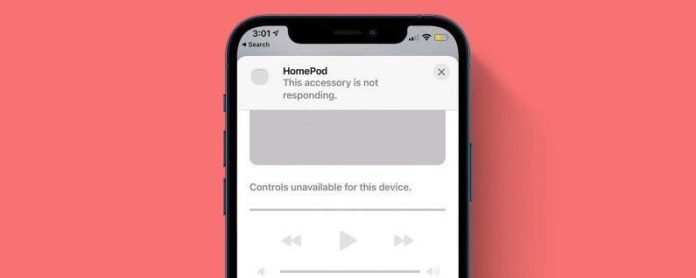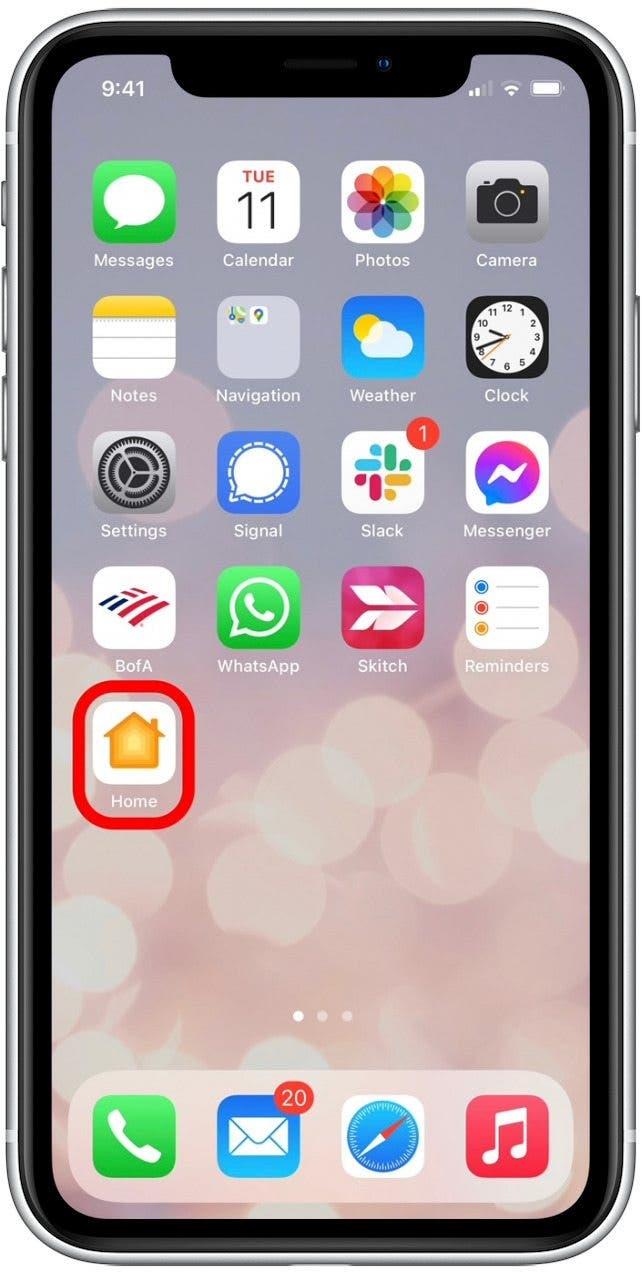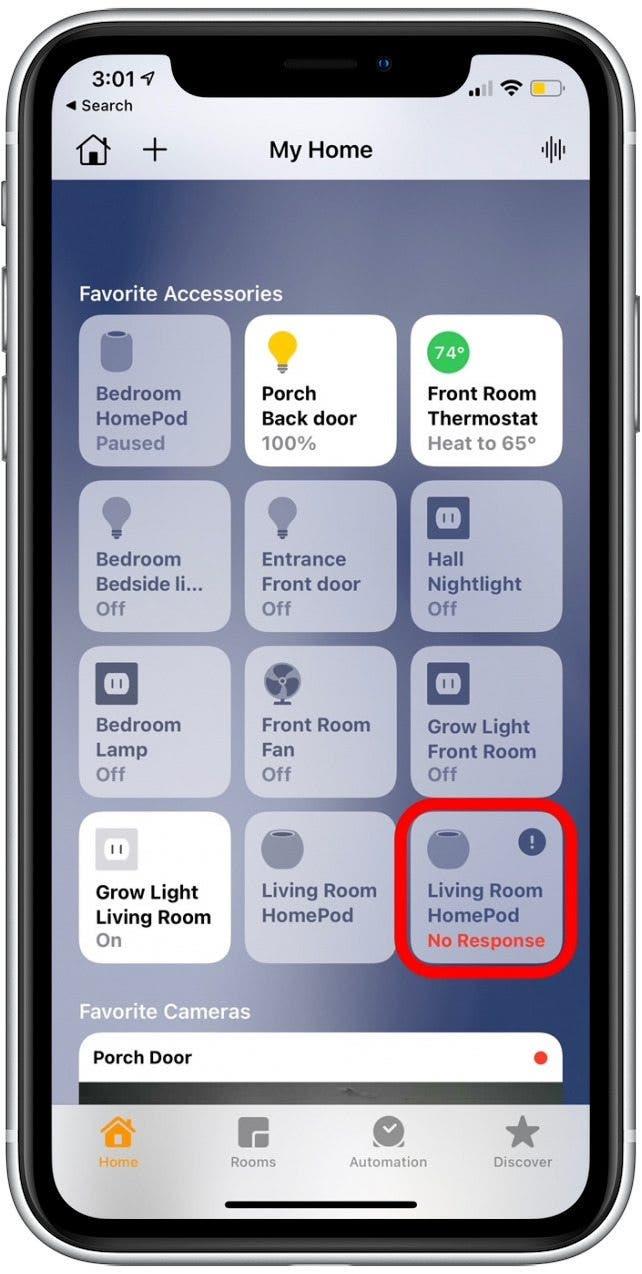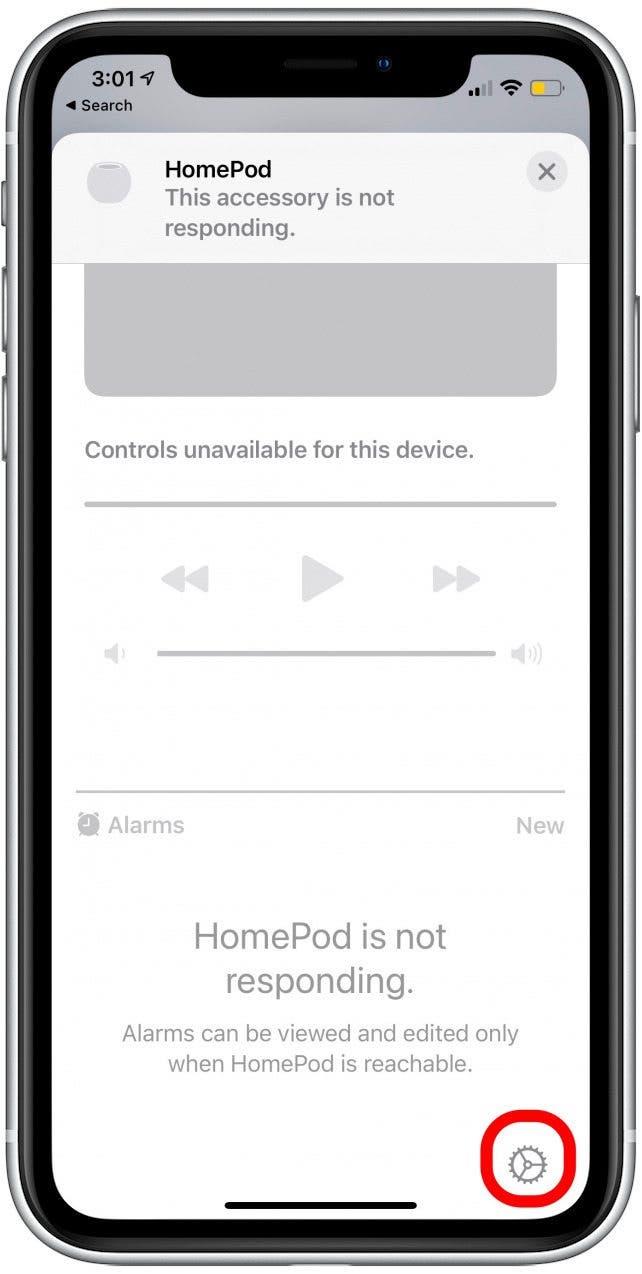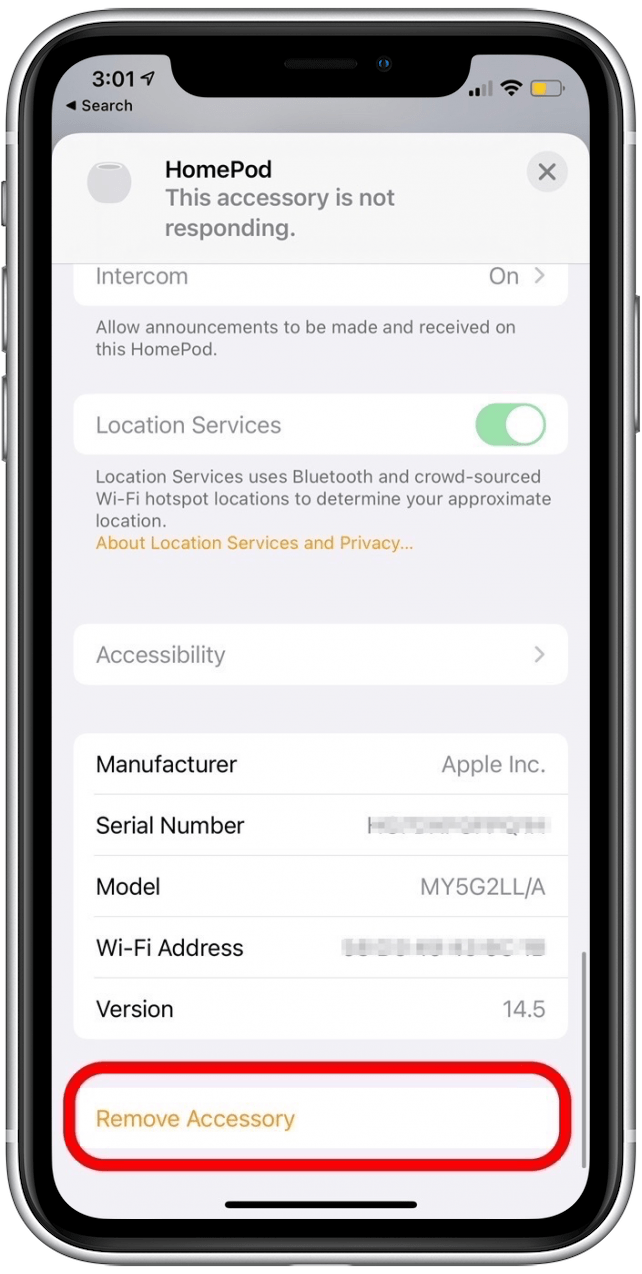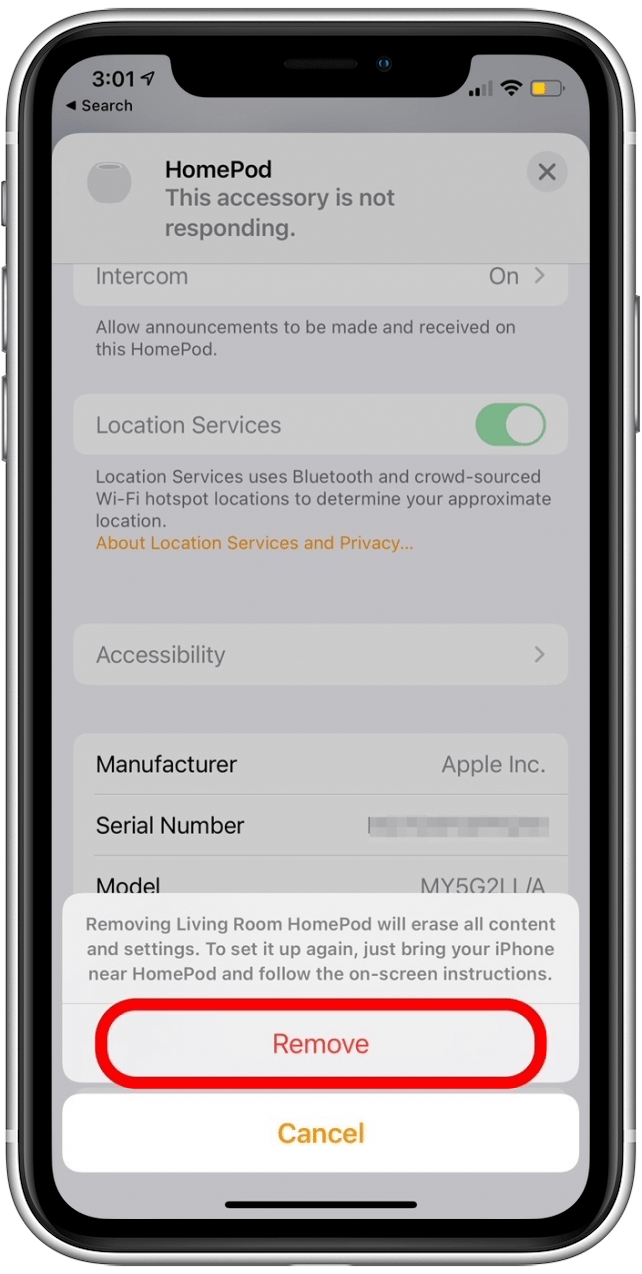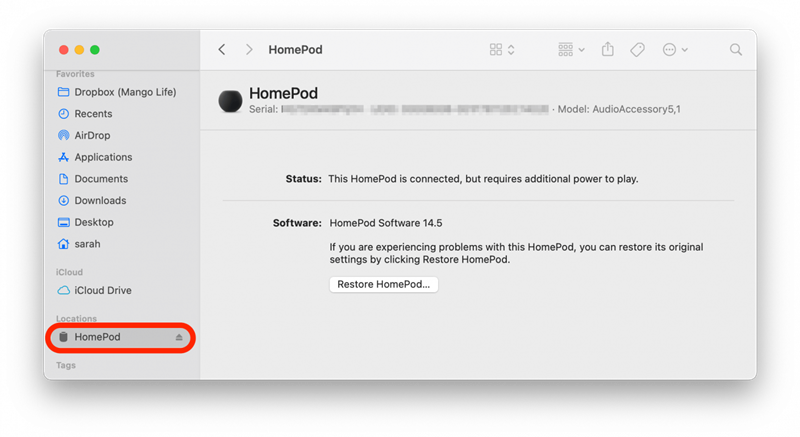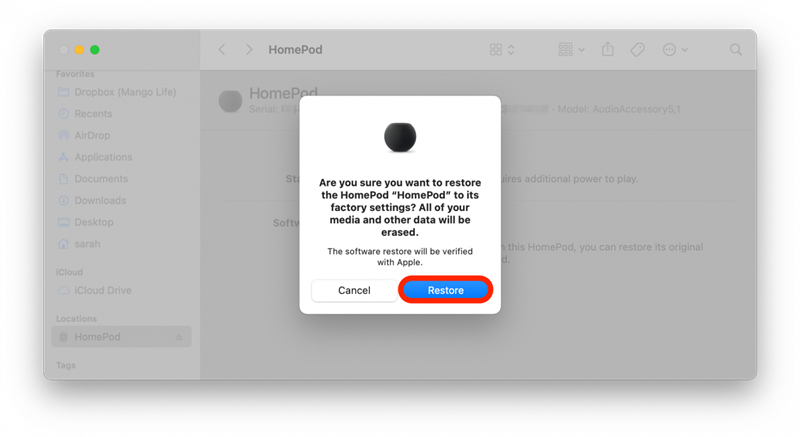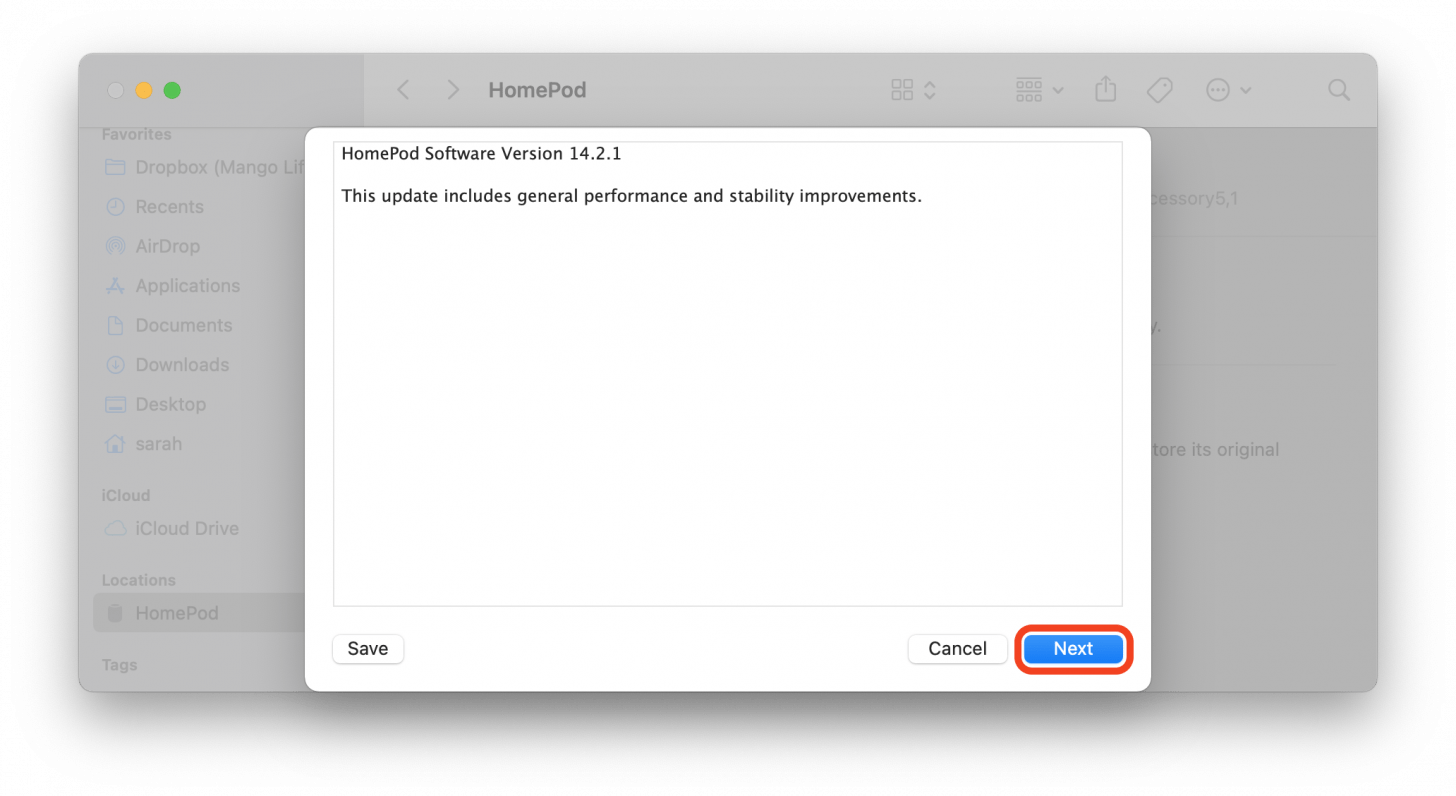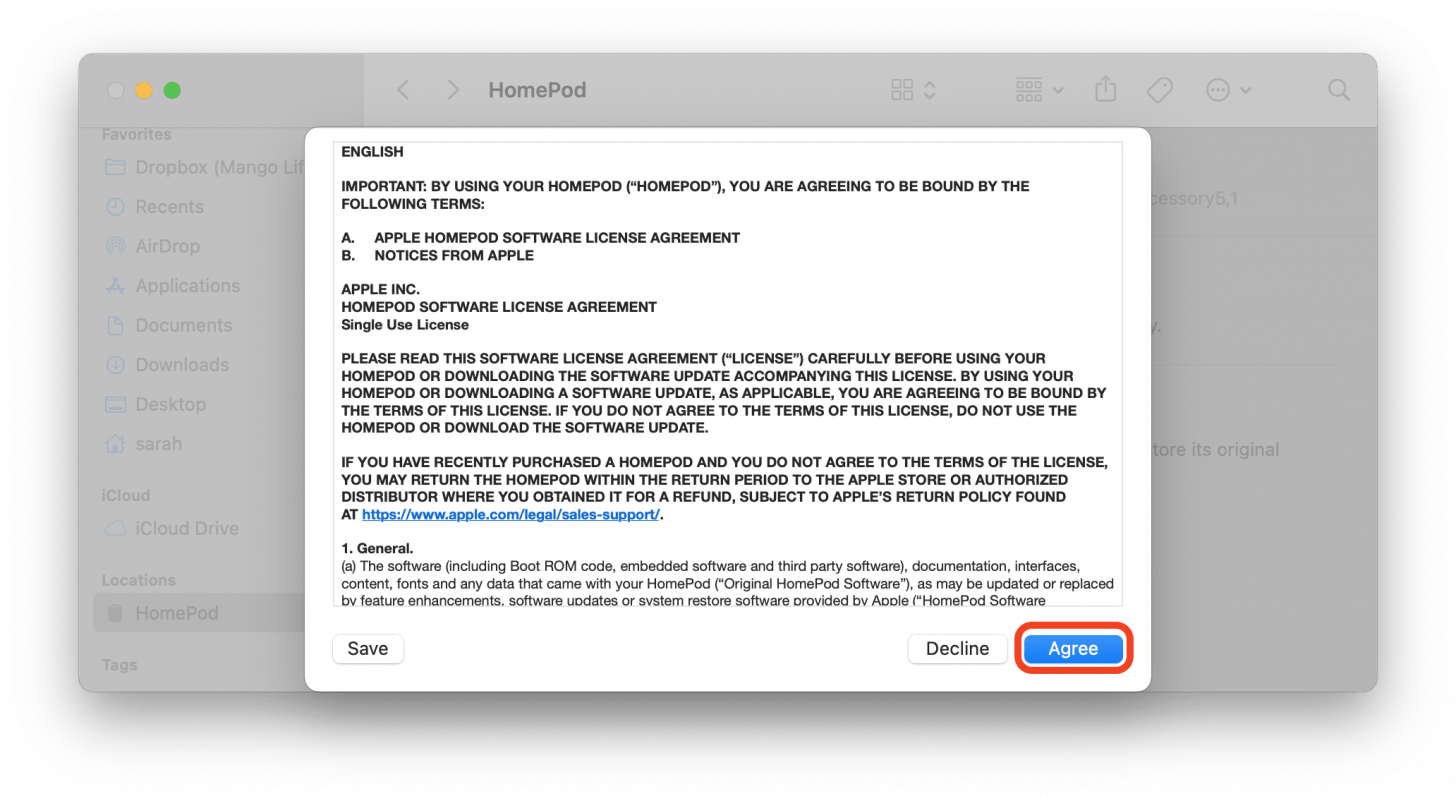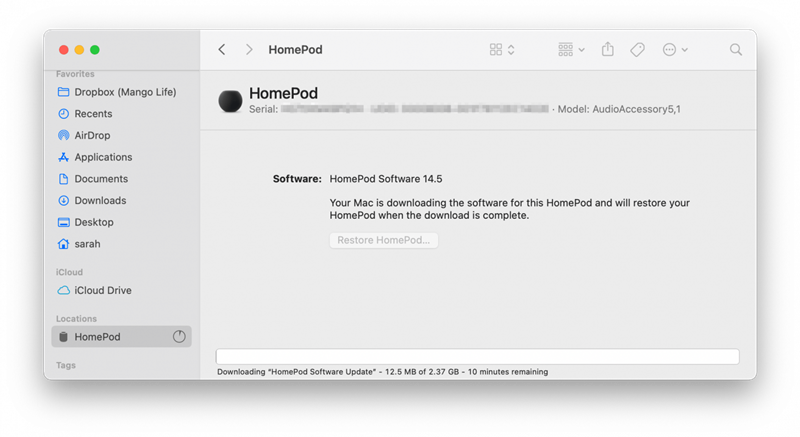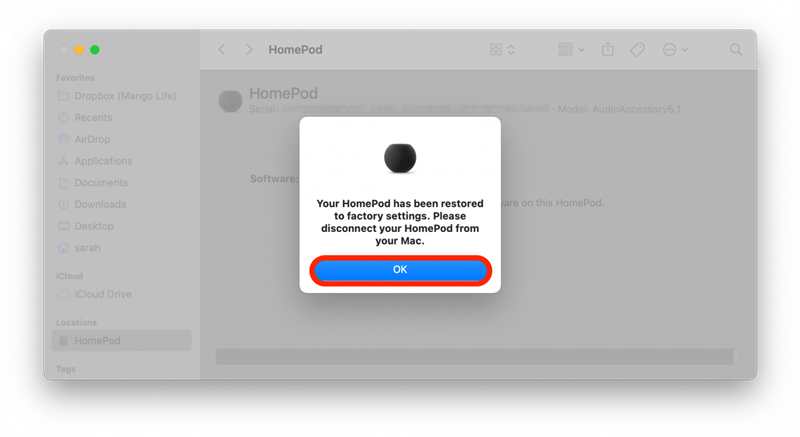HomePod nu răspunde? Indiferent dacă aveți probleme sau căutați să vindeți HomePod-ul curent, vă vom explica câteva metode simple pentru resetarea HomePod-ului la setările din fabrică. Atât HomePod original, cât și HomePod mini pot fi restaurate prin intermediul aplicației Home sau cu o resetare manuală a hardware-ului. HomePod mini poate fi resetat și prin conectarea la un computer Mac. Citiți mai jos pentru a afla cum să vă resetați HomePod-ul.
Sari la:
- Note importante înainte de resetare
- Resetați HomePod cu aplicația Home
- Resetați hardware-ul HomePod apăsând partea de sus
- Resetați HomePod mini conectându-vă la Mac (numai mini!)
Note importante înainte de resetare
- Înainte de a efectua o resetare din fabrică, asigurați-vă că încercați să deconectați scurt HomePod-ul și să reporniți HomePod-ul. Dacă acestea nu vă rezolvă problema, efectuați o resetare din fabrică cu una dintre metodele de mai jos.
- Dacă resetați un HomePod mini care face parte dintr-o pereche stereo, va trebui să anulați perechea stereo înainte de a reseta dispozitivul.
- Pentru cei care resetează din cauza problemelor dispozitivului, va trebui să configurați HomePod după resetarea din fabrică pentru a o reconecta la dispozitivul dvs. iOS.
Resetați HomePod cu aplicația Home
Această metodă de resetare HomePod este foarte simplă! După procesul de restaurare din fabrică, HomePod va dura câteva minute pentru a reporni și puteți începe asocierea cu dispozitivul dvs. iOS.
- Deschideți aplicația Acasă .

- Apăsați lung pictograma HomePod pentru ao deschide.

- Atingeți pictograma HomePod Setări .

- Atingeți Eliminați accesoriul .

- Atingeți Eliminați pentru a confirma.

Resetați hardware-ul HomePod apăsând pe partea de sus
Această resetare hardware va restabili, de asemenea, HomePod și HomePod mini la setările din fabrică, ceea ce va elimina HomePod din aplicația Home. Odată ce ați finalizat resetarea Apple de mai jos, va trebui să configurați HomePod prin asocierea la dispozitivul dvs. iOS.
- Deconectați HomePod-ul și așteptați 10 secunde.
- Conectați HomePod-ul la loc și așteptați 10 secunde.
- Așezați un deget pe partea de sus a HomePod-ului și nu-l scoateți până nu vă spune Siri. (În caz contrar, va trebui să o luați de la capăt.)
- HomePod-ul dvs. va arăta mai întâi o lumină albă rotativă și apoi va deveni roșu.
- Siri va spune: „HomePod-ul tău este pe cale să se reseteze. Continuă să apeși până când auzi trei bipuri”.
- Scoateți degetul după ce auziți cele trei bipuri.
Resetați HomePod mini conectându-vă la Mac (numai mini!)
Această opțiune de resetare este disponibilă numai pentru mini-uri HomePod, deoarece are o mufă USB-C care permite conectarea la un Mac. Este important să rețineți că, dacă este disponibilă o actualizare a software-ului HomePod, aceasta va trebui să fie instalată mai întâi. După actualizare, resetarea din fabrică HomePod va porni automat. Actualizarea software-ului durează aproximativ 15 minute, deci, dacă căutați o opțiune mai rapidă, vă recomand să încercați una dintre cele două opțiuni de mai sus.
- Deschideți o fereastră Finder .
- Faceți clic pe HomePod sub Locații .

- Faceți clic pe Restabiliți .

- Faceți clic pe Înainte pentru a descărca software-ul HomePod.
- Faceți clic pe De acord pentru a accepta Termenii acordului.
- Actualizarea software-ului se va descărca.

- Veți vedea o notificare în care apare „HomePod-ul dvs. a fost restaurat la setările din fabrică”. Faceți clic pe OK și deconectați HomePod mini.

Ca notă finală pentru depanarea respectivă: dacă niciuna dintre aceste metode de resetare nu rezolvă problemele cu Apple HomePod sau HomePod mini, vă recomand să apelați asistența Apple sau să duceți dispozitivul la Apple Store local.